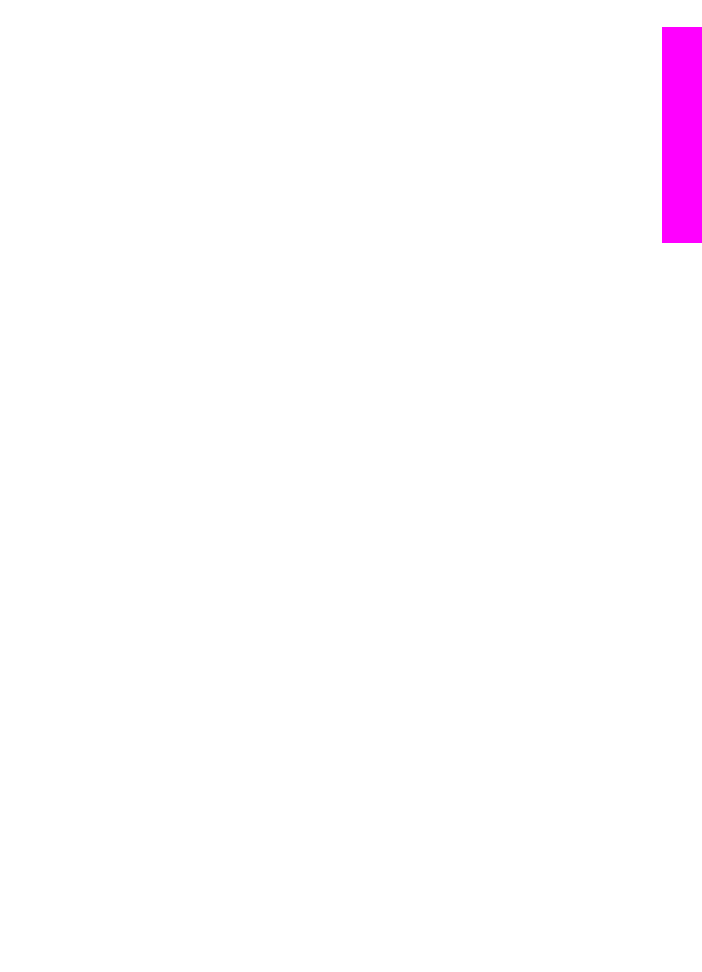
Invio di foto da una scheda di memoria
L'unità HP all-in-one consente di inviare le foto immediatamente dopo l'inserimento di
una scheda di memoria oppure di inviarle in un secondo momento. Per inviare le foto
immediatamente, inserire una scheda di memoria nell'apposito alloggiamento,
selezionare una o più foto, quindi premere
HP Instant Share
sul pannello di controllo.
Se si inserisce la scheda di memoria e si decide di inviare le foto in un secondo
momento, l'unità HP all-in-one passa in modalità standby. Premere
HP Instant Share
e seguire le indicazioni per selezionare e condividere le foto.
Nota
Per ulteriori informazioni sull'uso di una scheda di memoria, vedere
Uso di una
scheda di memoria o di una fotocamera PictBridge
.
Per inviare una foto alla periferica di amici e parenti collegata in rete
1
Richiedere al destinatario (amico o parente) il nome assegnato alla periferica
collegata in rete.
Nota
Il nome della periferica viene assegnato quando si configura l'account HP
Instant Share e si registra l'unità HP all-in-one. Il nome della periferica non
è sensibile alle maiuscole/minuscole.
2
Verificare che la ricezione sia in modalità Aperta o che l'ID utente HP Passport
sia inclusa nell'elenco di accesso per la periferica ricevente.
Per ulteriori informazioni, vedere
Ricezione da un qualsiasi mittente (modalità
Aperta)
e
Uso dell'elenco di accesso HP Instant Share
.
3
Creare una destinazione utilizzando il nome della periferica fornito dal destinatario.
Per ulteriori informazioni, vedere
Creazione delle periferiche
.
4
Premere
HP Instant Share
per inviare le foto.
Guida d'uso
131
Uso di
HP Instant
Share (in
rete)
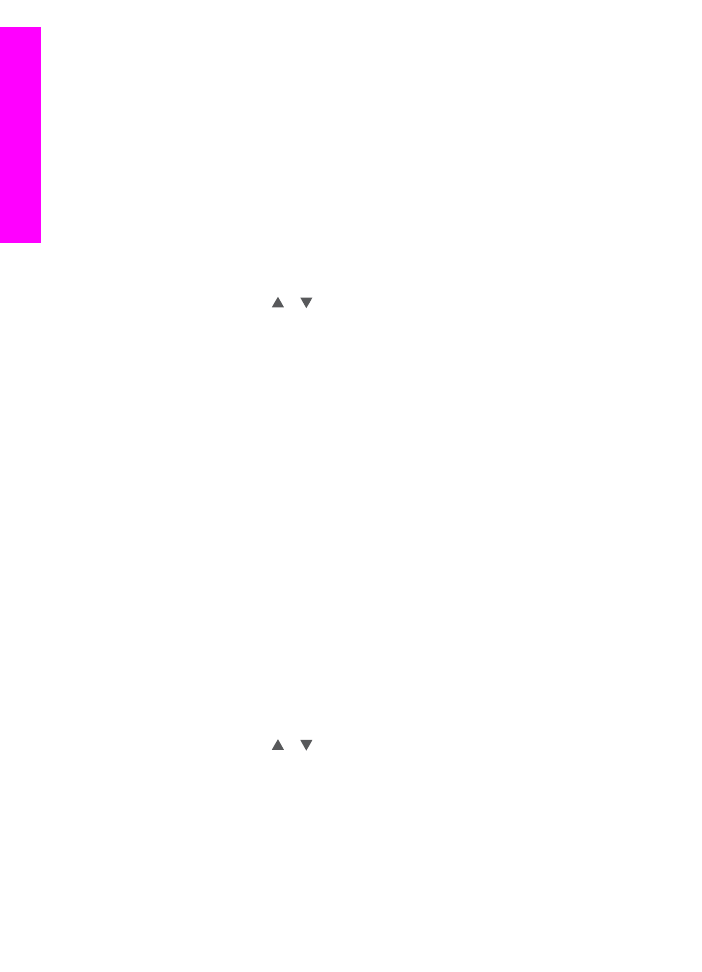
Per ulteriori informazioni, attenersi alla seguente procedura.
Per inviare le foto al momento dell'inserimento della scheda di memoria
1
Verificare che la scheda di memoria sia inserita nell'apposito alloggiamento
dell'unità HP all-in-one.
2
Selezionare una o più foto.
Per ulteriori informazioni sulla selezione delle foto, vedere
Uso di una scheda di
memoria o di una fotocamera PictBridge
.
Nota
I filmati potrebbero non essere supportati dal servizio HP Instant Share.
3
Sul pannello di controllo dell'unità HP all-in-one, premere
HP Instant Share
.
Sul display grafico a colori viene visualizzato il menu
Condividi
.
Il menu
Condividi
visualizza le destinazioni create nel servizio HP Instant Share.
Per ulteriori informazioni, vedere
Creazione delle periferiche
.
4
Utilizzare le frecce e per evidenziare la destinazione a cui inviare le foto.
5
Premere
OK
per selezionare la destinazione e inviare le foto.
Nota
È anche possibile utilizzare il pulsante del
menu
nell'area delle
foto
del
pannello di controllo per inviare le immagini dalla scheda di memoria. Per
ulteriori informazioni, vedere
Uso di una scheda di memoria o di una
fotocamera PictBridge
.
Per inserire la scheda di memoria ed inviare le foto in un secondo momento
1
Inserire la scheda di memoria nell'apposito alloggiamento sull'unità HP all-in-one.
Dopo un determinato intervallo di tempo, l'unità HP all-in-one passa in modalità
standby. L'unità HP all-in-one è in modalità standby quando appare la
corrispondente schermata sul display grafico a colori.
2
Quando si è pronti all'invio delle foto, premere
HP Instant Share
sul pannello di
controllo dell'unità HP all-in-one.
Sul display grafico a colori viene visualizzato il menu
HP Instant Share
.
3
Premere
1
per selezionare Invia.
Viene visualizzato il menu
Invia da?
.
4
Premere
1
per selezionare
Scheda di memoria
.
Sul display grafico a colori compare la prima foto della scheda.
5
Selezionare una o più foto.
Per ulteriori informazioni sulla selezione delle foto, vedere
Uso di una scheda di
memoria o di una fotocamera PictBridge
.
6
Premere il pulsante del
menu
nell'area delle
foto
sul pannello di controllo.
Viene visualizzato il menu
Condividi
.
Il menu
Condividi
visualizza le destinazioni create nel servizio HP Instant Share.
Per ulteriori informazioni, vedere
Creazione delle periferiche
.
7
Utilizzare le frecce e per evidenziare la destinazione a cui inviare le foto.
8
Premere
OK
per selezionare la destinazione e inviare le foto.